Hakbang 1. Gumawa ng bagong canvas, gumamit kami ng 430*300px, ngunit maaaring gusto mong gumamit ng ibang laki depende sa laki ng iyong layout.
Hakbang 2. Piliin ang gradient tool at gamit ang dalawang kulay - #000000 at #454545, gumuhit ng isang linya mula sa itaas hanggang sa ibaba, na ginagawang kulay abo ang iyong background na nagiging itim.
Hakbang 3. Piliin ang elliptical marquee tool, at gumuhit ng ellipse, tulad ng ipinapakita sa larawan sa ibaba.
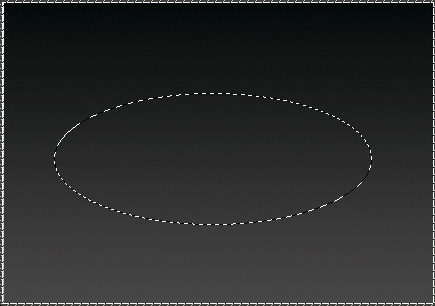
Hakbang 4. Gumawa ng bagong layer (Shft + Ctrl + N) at gamit ang bucket tool na may anumang kulay, punan ang ellipse.
Hakbang 5.
Pumunta sa Layer >> Layer styles >> Blending Options at ilapat ang mga sumusunod na estilo sa iyong ellipse.
drop Shadow
Inner Glow
Bevel at Emboss
Overlay ng Kulay – (kulay na ginamit: #4cd302)
Gradient Overlay (itim #000000 at puti #ffffff)
atake serebral
Pagkatapos mailapat ang mga setting na ito, ito ang dapat mong makuha:
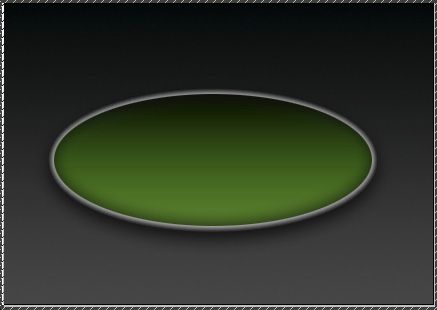
Hakbang 6. I-duplicate ang ellipse layer (awtomatikong magkakaroon ito ng parehong Layer style settling). Tiyaking napili ang itaas na layer, at i-click ang Ctrl + T (upang baguhin ang layer). Pindutin ang pindutan ng Shift (upang mapanatili ang proporsyon ng ellipse at muling laki ng kaunti ang itaas na layer.
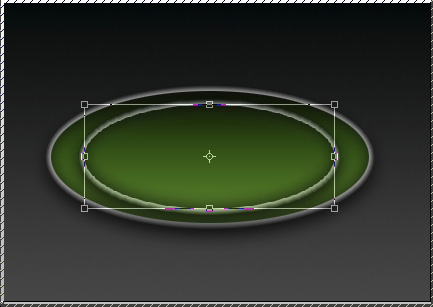
Pindutin ang 'Enter' para ilapat ang mga pagbabago.
Hakbang 7. Habang pinili pa rin ang itaas na layer, ilipat ang mas maliit na elipse patungo sa gilid ng mas malaking ellipse.
Pagkatapos, bawasan ang opacity ng mas maliit na layer sa halos 60%.
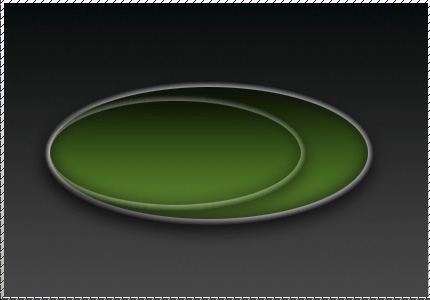
Hakbang 8. Gumawa ng bagong layer.
Pumunta sa Custom na Mga Hugis at piliin ang Arrow 6 na hugis (ay default sa Photoshop CS2. Gumuhit ng isang arrow tulad ng ipinapakita sa larawan sa ibaba. Kung hindi mo nagagawang gawin ang magkabilang dulo ng arrow upang matugunan ang mga gilid ng ellipse, gumuhit lang ng medyo mas malaking arrow. at pagkatapos ay gamit ang opsyon na Ctrl + T, palitan ang laki nito at lumipat sa posisyon ng pagnanais.



genial el tutorial ….los acabdos en photoshop lo que digo siempre son los mejores…hasta la proxima….buen tutorial…
Hakbang 5. Wala sa mga link ang gumagana para sa mga estilo ng layer!